
Om du får ett felmeddelande En annan dator använder skrivaren när du försöker skriva ut något är du inte ensam. Många rapporterar det. Men den goda nyheten är att du kan fixa det. Det första steget skulle vara - för att försöka starta om skrivaren och återansluta den till din PC. Om det inte ger några resultat, oroa dig inte, den här artikeln ger dig 6 lösningar att prova. Du kanske inte behöver prova alla. Arbeta dig bara ner i listan tills du hittar den som fungerar.
Prova dessa korrigeringar
- På tangentbordet trycker du på Windows
 nyckel och R samtidigt för att öppna rutan Kör.
nyckel och R samtidigt för att öppna rutan Kör. - Typ tjänster.msc och klicka OK .
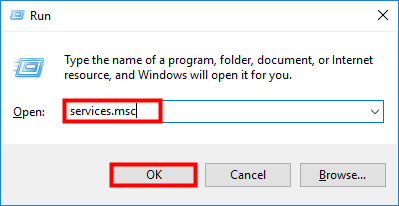
- Navigera till och välj Utskriftshanterare .
- Klick Omstart uppe till vänster för att starta om Printer Spooler-tjänsten.

- Kontrollera genom att skriva ut något.
- ) Stäng av din dator, skrivare och Wi-Fi.
- Efter en period på ca 5 minuter , ansluta båda enheterna, slå på dem och försök ansluta och skriva ut något.
- Tryck Windows+R för att anropa rutan Kör.
- Typ devmgmt.msc och klicka OK .
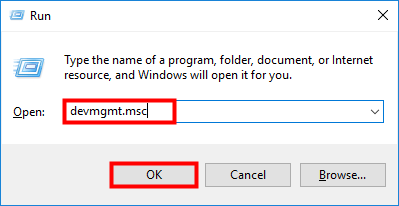
- Öppna Skrivare inträde, Högerklicka på din skrivare och välj Uppdatera drivrutinen .
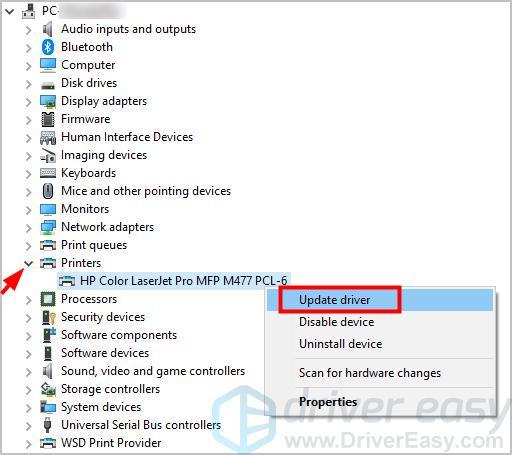
- Klick Sök automatiskt efter uppdaterad drivrutinsprogramvara .
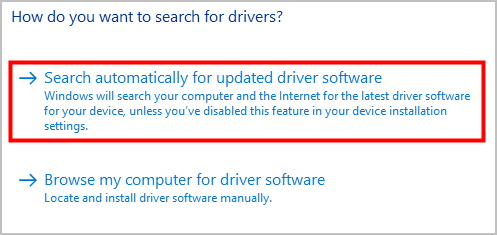
- Kör Driver Easy och klicka på Skanna nu knapp. Driver Easy kommer sedan att skanna din dator och upptäcka eventuella problem med drivrutiner.
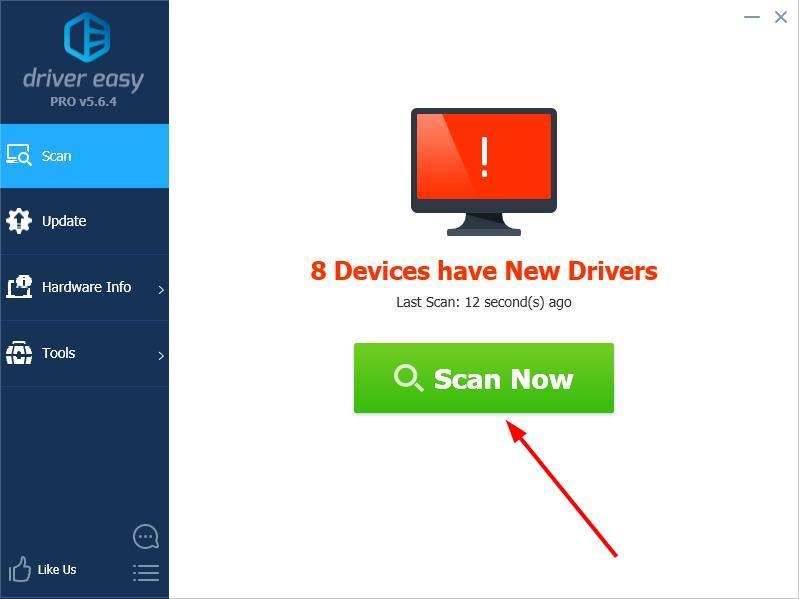
- Klicka på Uppdatering knappen bredvid din skrivardrivrutin för att automatiskt ladda ner den korrekta versionen av den, sedan kan du installera den manuellt (du kan göra detta med den GRATIS versionen). Eller klicka på Uppdatera alla för att automatiskt ladda ner och installera rätt version av Allt drivrutinerna som saknas eller är inaktuella på ditt system (detta kräver Pro version – du uppmanas att uppgradera när du klickar på Uppdatera alla).
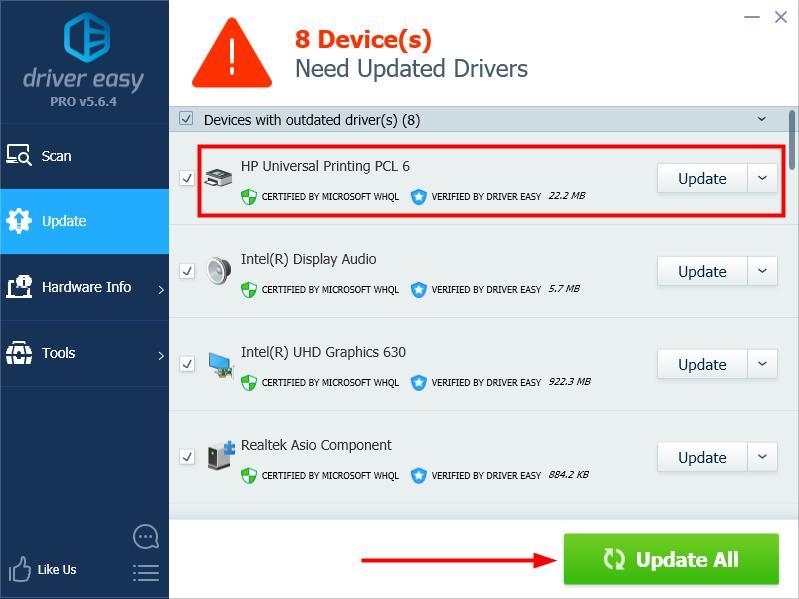
- Starta om datorn för att kontrollera om problemet är löst.
- Typ skrivare i Windows sökrutan och välj Skrivare & skannrar .
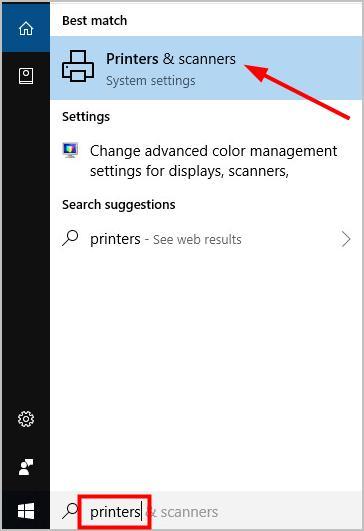
- Avmarkera i den högra rutan Låt Windows hantera min standardskrivare .
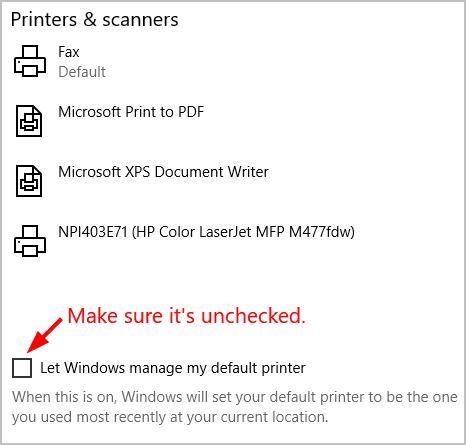
- Under Skrivare & skannrar , välj den skrivare du vill använda och klicka på Hantera knapp.
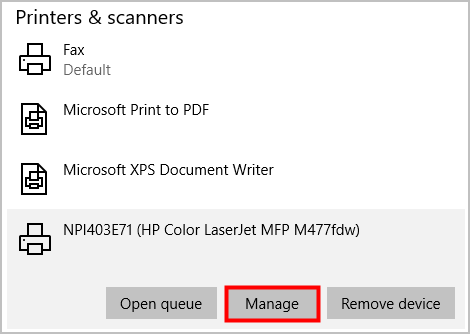
- Klick Ange som standard .
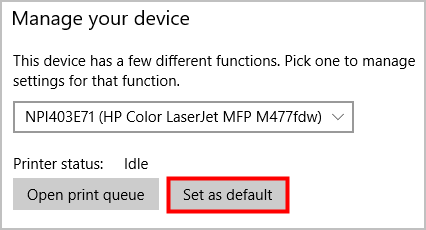
-
Klicka på Start knappen, sedan Sök ikonen i det övre högra hörnet.
- Typ skrivare och välj Enheter och skrivare .
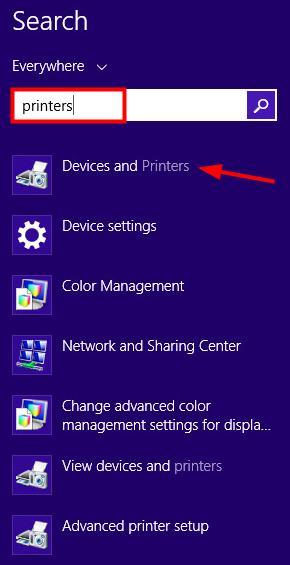
- I den Skrivare sektion, Högerklicka på den skrivare du vill använda och välj Inställd som standardskrivare .
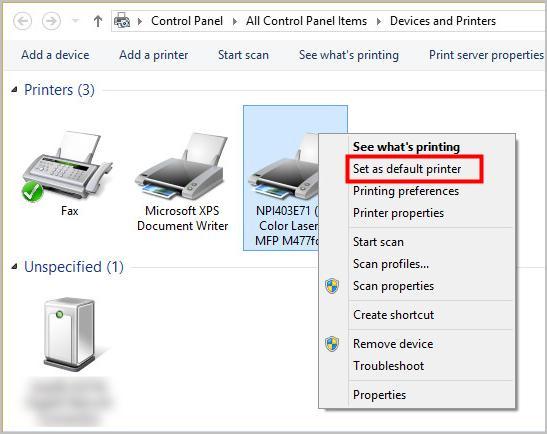
- Klicka på Start knappen och Enheter och skrivare .
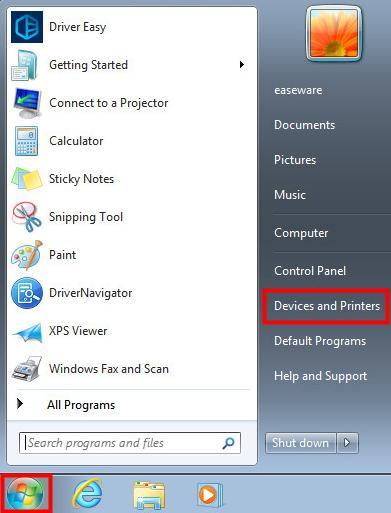
Lösning 1 – Starta om Print Spooler-tjänsten
Att starta om Printer Spooler i Services löser de flesta skrivarproblem. För att göra det kan du avbryta alla utskriftsjobb först och följ sedan dessa steg:Lösning 2 – Gör en cykel med full effekt
En annan lösning som fungerar för många användare är stänga av datorn, skrivaren och Wi-Fi helt och hållet och sedan på igen . Om du gör det kan det hjälpa att återinitiera skrivarens konfigurationer och parametrar eller återställa den från ett tillstånd som inte svarar. Det används också för att återställa alla nätverkskonfigurationer eftersom de alla går förlorade när du stänger av enheten helt. Så du kan lika gärna prova:Lösning 3 – Uppdatera din skrivardrivrutin
Om stegen ovan inte löser ditt En annan dator använder skrivaren problem kan det bero påen föråldrad eller felaktig skrivardrivrutin. Då kan du gå till Enhetshanteraren för att uppdatera din skrivardrivrutin: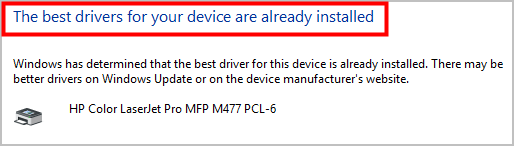 Då kan du prova Lätt förare , ett verktyg som upptäcker, laddar ner och (om du går Pro) installerar alla drivrutinsuppdateringar som din dator behöver. Lätt förare kommer automatiskt att känna igen ditt system och hitta rätt drivrutiner för det. Du behöver inte veta exakt vilket system din dator kör, du behöver inte vara besvärad av fel drivrutin du skulle ladda ner, och du behöver inte oroa dig för att göra ett misstag när du installerar. Du kan uppdatera dina drivrutiner automatiskt med antingen GRATIS eller Pro-versionen av Driver Easy. Men med Pro-versionen tar det bara 2 steg (och du får fullt stöd och en 30-dagars pengarna-tillbaka-garanti):
Då kan du prova Lätt förare , ett verktyg som upptäcker, laddar ner och (om du går Pro) installerar alla drivrutinsuppdateringar som din dator behöver. Lätt förare kommer automatiskt att känna igen ditt system och hitta rätt drivrutiner för det. Du behöver inte veta exakt vilket system din dator kör, du behöver inte vara besvärad av fel drivrutin du skulle ladda ner, och du behöver inte oroa dig för att göra ett misstag när du installerar. Du kan uppdatera dina drivrutiner automatiskt med antingen GRATIS eller Pro-versionen av Driver Easy. Men med Pro-versionen tar det bara 2 steg (och du får fullt stöd och en 30-dagars pengarna-tillbaka-garanti):Lösning 4 – Ställ in din skrivare som standardskrivare
Om du använder en Canon-skrivare, ställ in din skrivare som standardskrivare i inställningar kan göra susen.Canon-skrivare tenderar att ha två skrivare listade i stället för en enda skrivare. Den ena är en vanlig skrivare och den andra har samma namn men har en 'WS' i slutet. Om du är ansluten till 'WS'-skrivaren kan detta orsaka problemet med En annan dator använder skrivaren . Under sådana omständigheter är allt du behöver göra helt enkelt ställ in den normala skrivaren som standardskrivare . Dessutom kan du ta bort WS-skrivaren eftersom den inte behövs.Följ mig:Om du använder Windows 10
Om du använder Windows 8
Om du använder Windows 7

Lösning 5 – Sök efter Windows-uppdateringar
Vissa användare löser sina skrivarproblem genom att uppdatera sitt system. För att göra det: skriv uppdatering i Windows sökrutan och välj Sök efter uppdateringar eller Windows uppdatering .Lösning 6 – Skanna ditt system
Om ditt skrivarproblem orsakas av skadlig programvara, när ovanstående metoder misslyckas, kan du använda Windows Defender för att skanna ditt system — skriv windows försvarare i Windows sökrutan för att köra en skanning.Ovanstående är våra rekommenderade lösningar på En annan dator använder skrivaren problem. Fungerar de för dig? Lämna en kommentar nedan för att berätta om resultaten eller andra förslag är välkomna.
 nyckel och R samtidigt för att öppna rutan Kör.
nyckel och R samtidigt för att öppna rutan Kör.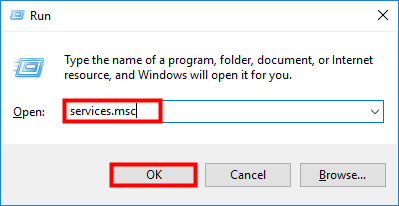

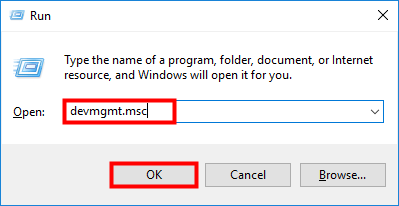
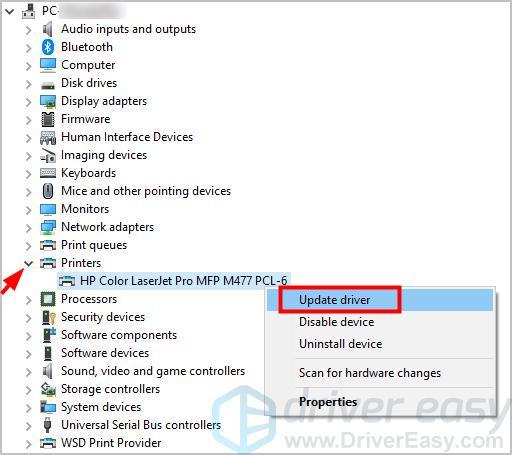
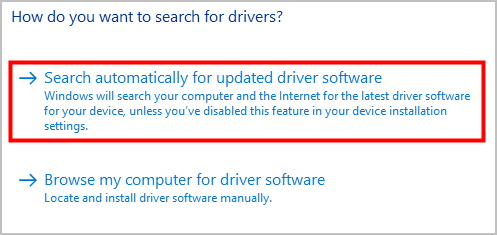
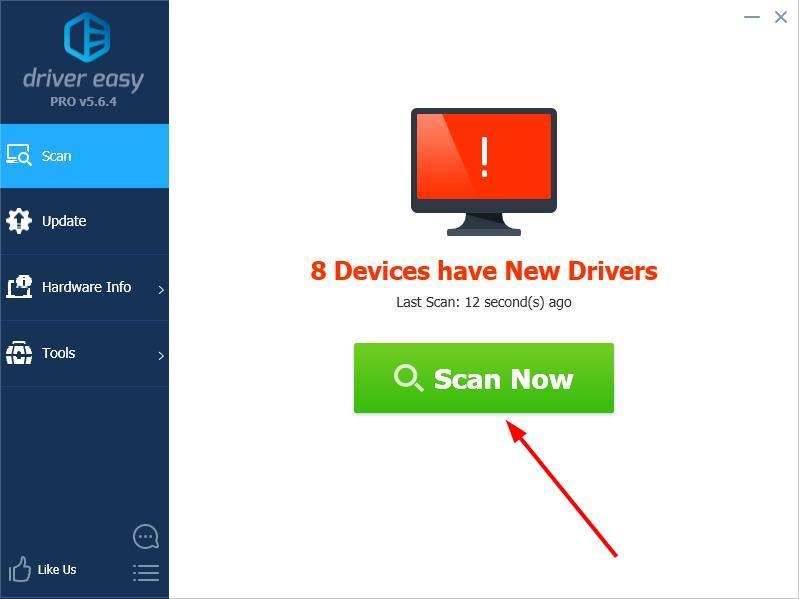
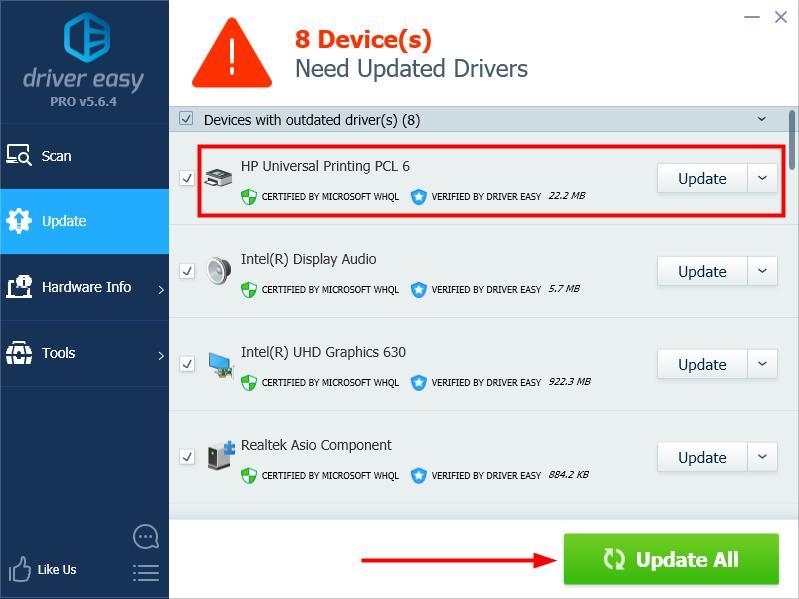
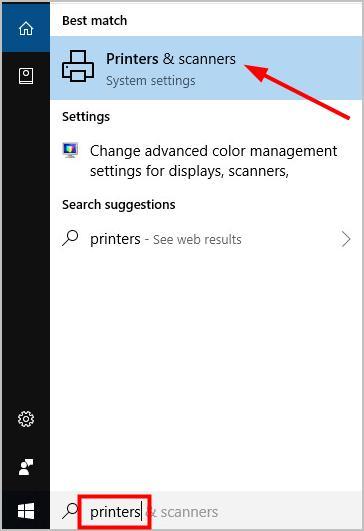
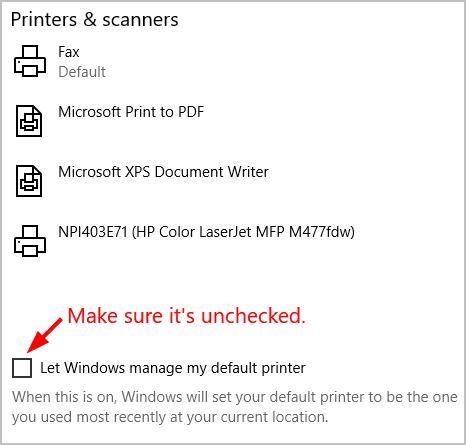
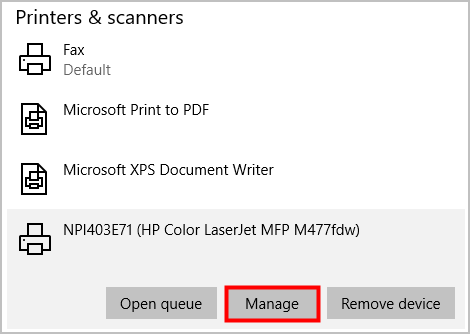
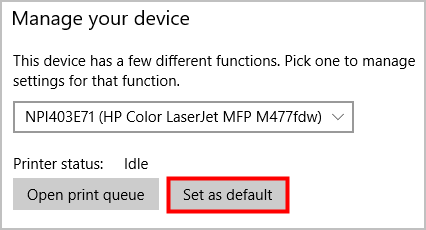
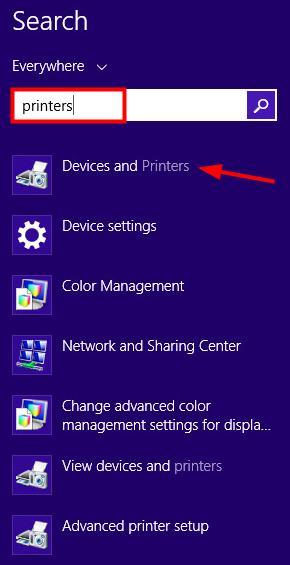
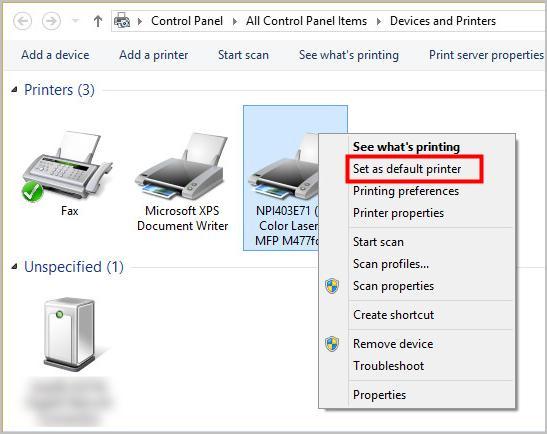
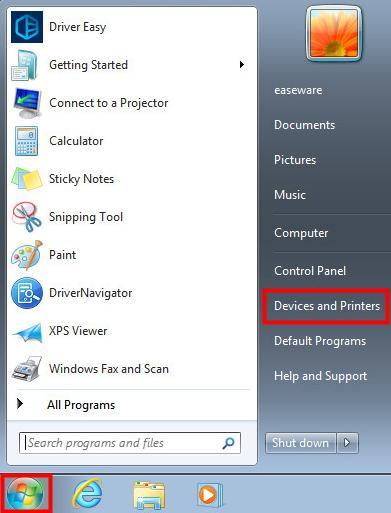
![[Ladda ner] GeForce GTX 1650 Driver för Windows 10/8/7](https://letmeknow.ch/img/driver-install/12/geforce-gtx-1650-driver.jpg)





